1、打开QQ浏览器,找到界面左上角的书签标签,这是个打开的书模样的图标,点开即可。
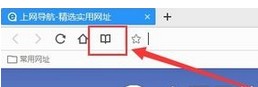
2、这时打开之后,所有在浏览器中保存的书签都会出现在这里,要点击页面右下角的设置按钮。

3、在设置页面中有新建书签、新建文件夹、导入、导出功能,点击导入选项即可开始同步书签。

4、此时界面中会弹出一个关于导入书签的窗口,可以看到电脑中所有的浏览器书签选项以及本地的HTML文件,选择要导入的点击一键导入即可。
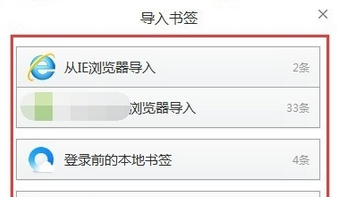
5、导入完成后所有选中的书签都出现在我们的QQ浏览器之中,可以通过右上角搜索功能查找想要查看的书签。
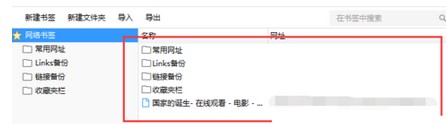
6、回到浏览器主页,上方的书签中也已同步刚才所导入的所有书签,需要打开哪个书签一键点开就可以了。

